Μπορείτε να προσθέσετε ένα λογαριασμό Yahoo! στο Microsoft Outlook, για να προβάλλετε και να διαχειρίζεστε τα μηνύματα ηλεκτρονικού ταχυδρομείου σας σε ένα σημείο.
Σημαντικό: Τα βήματα μπορεί να διαφέρουν μεταξύ του νέου και του κλασικούOutlook για Windows. Για να προσδιορίσετε ποια έκδοση του Outlook χρησιμοποιείτε, αναζητήστε Αρχείο στην κορδέλα. Εάν δεν υπάρχει επιλογή Αρχείο, ακολουθήστε τα βήματα στην καρτέλα Νέο Outlook. Αν το Αρχείο εμφανίζεται στο μενού, επιλέξτε την καρτέλα Κλασικό Outlook.
Επιλέξτε μία από τις παρακάτω δυνατότητες:
Προσθήκη νέου λογαριασμού ηλεκτρονικού ταχυδρομείου Yahoo
Σημείωση: Εάν τα βήματα κάτω από αυτή την καρτέλα Νέο Outlook δεν λειτουργούν, ενδέχεται να μην χρησιμοποιείτε ακόμη το νέο Outlook για Windows. Επιλέξτε την κλασική καρτέλα του Outlook και ακολουθήστε αυτά τα βήματα.
-
Στην καρτέλα Προβολή , επιλέξτε Ρυθμίσεις προβολής.
-
Επιλέξτε Λογαριασμοί και, στη συνέχεια, Λογαριασμοί ηλεκτρονικού ταχυδρομείου.
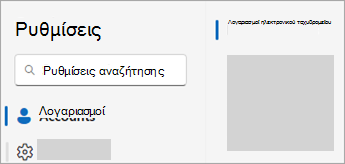
Συμβουλή: Εάν το παράθυρο Ρυθμίσεις δεν έχει αυτή την εμφάνιση, ίσως χρησιμοποιείτε το κλασικό Outlook.
-
Επιλέξτε + Προσθήκη λογαριασμού.
-
Εισαγάγετε το Λογαριασμό Yahoo! που θέλετε να προσθέσετε και επιλέξτε Συνέχεια.
-
Στο στοιχείο Συγχρονισμός του λογαριασμού yahoo, επιλέξτε Συνέχεια.
-
Μια νέα καρτέλα για να εισέλθετε χρησιμοποιώντας το λογαριασμό σας Yahoo θα ανοίξει στο πρόγραμμα περιήγησης web. Ακολουθήστε τις οδηγίες για να ολοκληρώσετε την είσοδο, συμπεριλαμβανομένων τυχόν προτροπών ελέγχου ταυτότητας δύο παραγόντων που έχετε ρυθμίσει για αυτόν τον λογαριασμό.
-
Αφού προσθέσετε τον κωδικό πρόσβασής σας και ακολουθήσετε τυχόν προτροπές ελέγχου ταυτότητας δύο παραγόντων, το Yahoo! εμφανίζεται το παράθυρο δικαιωμάτων λογαριασμού. Επιλέξτε Συμφωνώ.
-
Από το αναδυόμενο παράθυρο του προγράμματος περιήγησης web με το μήνυμα, https://outlook.office.com θέλει να ανοίξει αυτή την εφαρμογή, επιλέξτε Άνοιγμα.
-
Επιλέξτε το φάκελο ηλεκτρονικού ταχυδρομείου για τη διεύθυνση ηλεκτρονικού ταχυδρομείου yahoo στο Outlook και επιλέξτε τα Εισερχόμενα για να προβάλετε τα μηνύματα ηλεκτρονικού ταχυδρομείου που αποστέλλονται σε αυτήν τη διεύθυνση.
Ορισμός του λογαριασμού Yahoo ως κύριου λογαριασμού
Σημείωση: Εάν τα βήματα κάτω από αυτή την καρτέλα Νέο Outlook δεν λειτουργούν, ενδέχεται να μην χρησιμοποιείτε ακόμη το νέο Outlook για Windows. Επιλέξτε την κλασική καρτέλα του Outlook και ακολουθήστε αυτά τα βήματα.
-
Στην καρτέλα Προβολή , επιλέξτε Ρυθμίσεις προβολής.
-
Επιλέξτε Λογαριασμοί και, στη συνέχεια, Λογαριασμοί ηλεκτρονικού ταχυδρομείου.
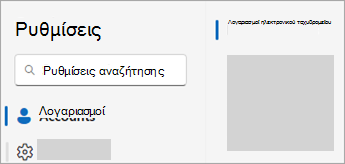
Συμβουλή: Εάν το παράθυρο Ρυθμίσεις δεν έχει αυτή την εμφάνιση, ίσως χρησιμοποιείτε το κλασικό Outlook.
-
Βρείτε το λογαριασμό που θέλετε να ορίσετε ως κύριο λογαριασμό και, στη συνέχεια, δίπλα στο όνομα του λογαριασμού, επιλέξτε Διαχείριση.
-
Επιλέξτε Ορισμός ως κύριου λογαριασμού .
-
Κλείστε το παράθυρο Ρυθμίσεις .
Διαγραφή του υπάρχοντος λογαριασμού Yahoo
Σημείωση: Εάν τα βήματα κάτω από αυτή την καρτέλα Νέο Outlook δεν λειτουργούν, ενδέχεται να μην χρησιμοποιείτε ακόμη το νέο Outlook για Windows. Επιλέξτε την κλασική καρτέλα του Outlook και ακολουθήστε αυτά τα βήματα.
-
Στην καρτέλα Προβολή , επιλέξτε Ρυθμίσεις προβολής.
-
Επιλέξτε Λογαριασμοί και, στη συνέχεια, Λογαριασμοί ηλεκτρονικού ταχυδρομείου.
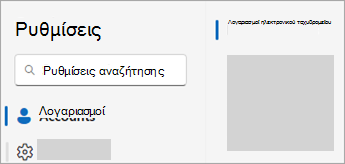
Συμβουλή: Εάν το παράθυρο Ρυθμίσεις δεν έχει αυτή την εμφάνιση, ίσως χρησιμοποιείτε το κλασικό Outlook.
-
Βρείτε το λογαριασμό που θέλετε να διαγράψετε και, στη συνέχεια, δίπλα στο όνομα του λογαριασμού, επιλέξτε Διαχείριση.
-
Επιλέξτε Κατάργηση . Μπορείτε να επιλέξετε να καταργήσετε το λογαριασμό από αυτήν τη συσκευή ή από όλες τις συσκευές.
-
Κλείστε το παράθυρο Ρυθμίσεις .
Επιλέξτε μία από τις παρακάτω δυνατότητες:
Προσθήκη νέου λογαριασμού ηλεκτρονικού ταχυδρομείου Yahoo
-
Επιλέξτε Αρχείο.
-
Επιλέξτε + Προσθήκη λογαριασμού.
-
Εισαγάγετε το Λογαριασμό Yahoo! που θέλετε να προσθέσετε και επιλέξτε Σύνδεση.
-
Θα ανοίξει ένα νέο παράθυρο για να εισέλθετε χρησιμοποιώντας το λογαριασμό σας Yahoo. Ακολουθήστε τις οδηγίες για να ολοκληρώσετε την είσοδο, συμπεριλαμβανομένων τυχόν προτροπών ελέγχου ταυτότητας δύο παραγόντων που έχετε ρυθμίσει για αυτόν τον λογαριασμό.
-
Αφού προσθέσετε τον κωδικό πρόσβασής σας και ακολουθήσατε τυχόν προτροπές ελέγχου ταυτότητας δύο παραγόντων, το Yahoo! εμφανίζεται το παράθυρο δικαιωμάτων λογαριασμού. Επιλέξτε Συμφωνώ.
-
Θα εμφανιστεί ένα παράθυρο που υποδεικνύει ότι ο λογαριασμός προστέθηκε με επιτυχία. Επιλέξτε Τέλος.
Σημείωση: Καταργήστε την επιλογή Ρύθμιση του Outlook Mobile και στο τηλέφωνό μου, εάν δεν θέλετε να χρησιμοποιήσετε το Outlook Mobile στο τηλέφωνό σας.
-
Επιλέξτε το φάκελο ηλεκτρονικού ταχυδρομείου για τη διεύθυνση ηλεκτρονικού ταχυδρομείου yahoo στο Outlook και επιλέξτε τα Εισερχόμενα για να προβάλετε τα μηνύματα ηλεκτρονικού ταχυδρομείου που αποστέλλονται σε αυτήν τη διεύθυνση.
Ορισμός του λογαριασμού Yahoo ως κύριου λογαριασμού
-
Επιλέξτε Αρχείο.
-
Επιλέξτε Ρυθμίσεις λογαριασμού και, στη συνέχεια, Ρυθμίσεις λογαριασμού.
-
Επιλέξτε το λογαριασμό ηλεκτρονικού ταχυδρομείου Yahoo που θέλετε να ορίσετε ως κύριο λογαριασμό.
-
Επιλέξτε Ορισμός ως προεπιλογής .
-
Επιλέξτε Κλείσιμο.
Κατάργηση υπάρχοντος λογαριασμού Yahoo
-
Επιλέξτε Αρχείο.
-
Επιλέξτε Ρυθμίσεις λογαριασμού και, στη συνέχεια, Ρυθμίσεις λογαριασμού.
-
Επιλέξτε το λογαριασμό ηλεκτρονικού ταχυδρομείου Yahoo που θέλετε να καταργήσετε.
-
Επιλέξτε Κατάργηση .
-
Επιλέξτε OK εάν εμφανιστεί ένα μήνυμα και, στη συνέχεια, επιλέξτε Κλείσιμο.










